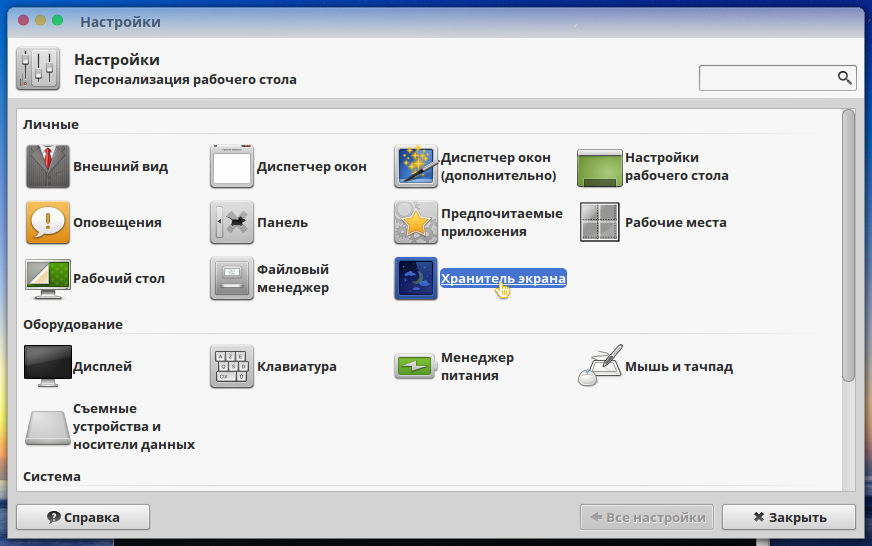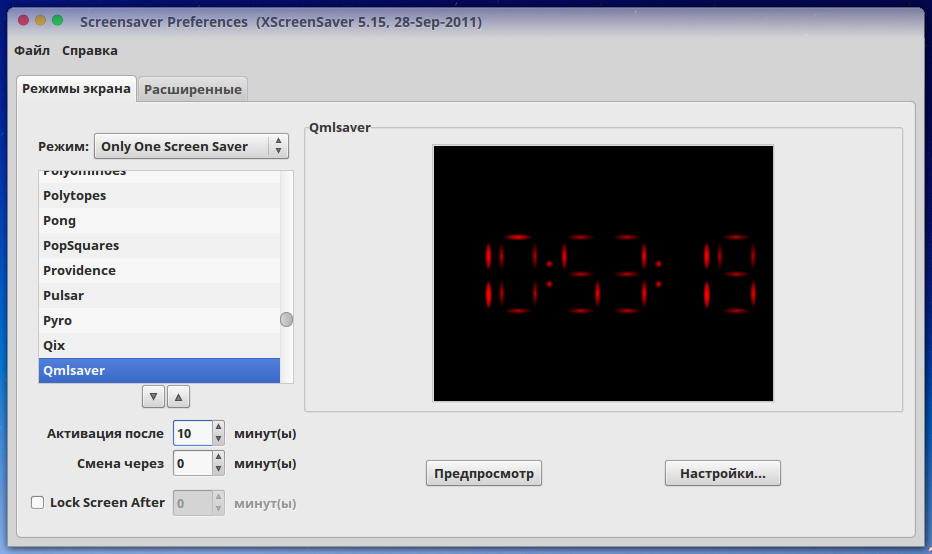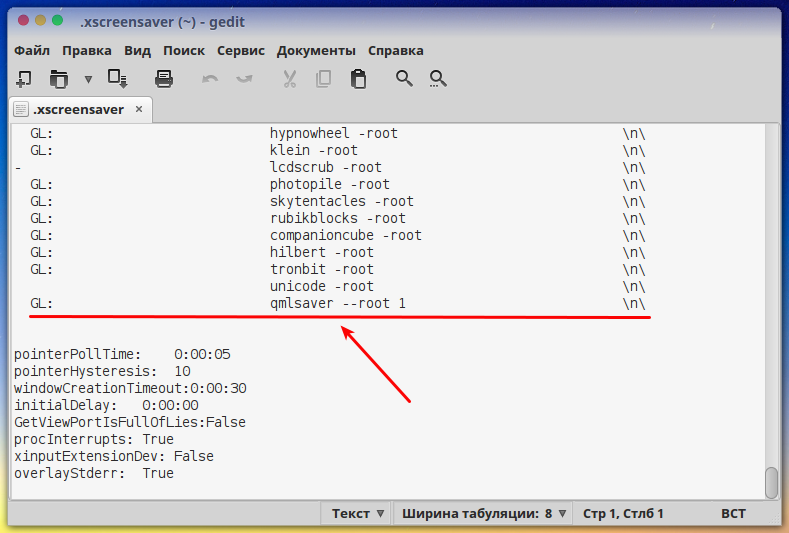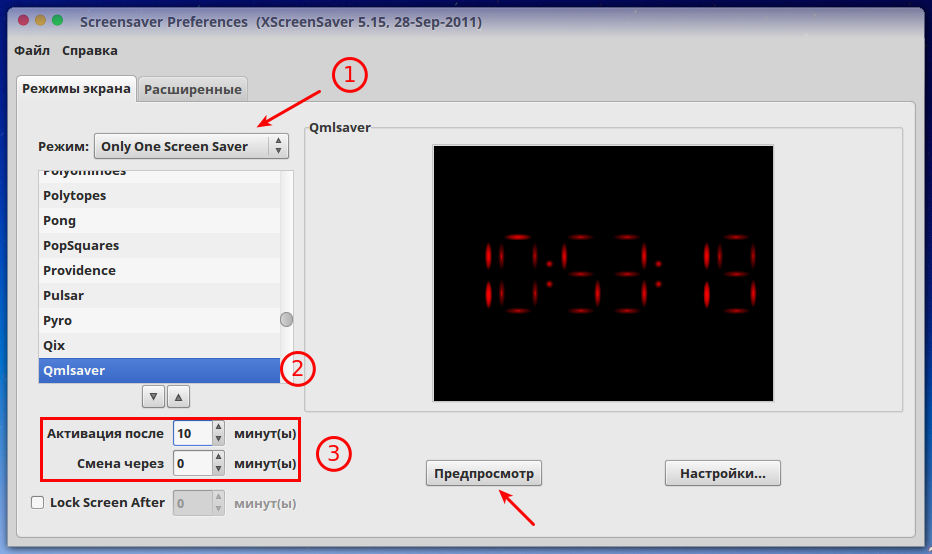Установить экранную заставку Электронные часы в Linux Mint 17/17.1 XFCE
Среда, 11 февраля 2015, 6:23
Размещено в рубрике Лента новостей и имеет 0 комментариев.
По умолчанию в дистрибутивах Linux Mint 17/17.1 XFCE установлен и работает Хранитель экрана - XScreenSaver с различными заставками экрана, который включаются во время простоя компьютера через определённое время, с возможностью смены заставок на усмотрение пользователя через определённый интервал времени всех заставок, либо одной, понравившейся пользователю.
Хранитель экрана вы можете найти в меню, кликнув на значке Все настройки:
Для того чтобы заставка Электронные часы с актуальным временем отображалась на вашем компьютере во время простоя, необходимо прежде всего установить пакет QMLSaver, встроить его в конфигурационный файл xscreensaver и активировать.
1. Установка пакета QMLSaver
Откройте терминал (Ctrl+Alt+T), скопируйте и выполните одну из команд, согласно архитектуры вашей системы.
Для систем 32-bit:
cd /tmp; wget https://launchpad.net/~prodoomman/+archive/ubuntu/qmlsaver/+files/qmlsaver_0.1-1%7Enatty1_i386.deb; sudo dpkg -i qmlsaver_0.1-1~natty1_i386.deb
Для систем 64-bit:
cd /tmp; wget https://launchpad.net/~prodoomman/+archive/ubuntu/qmlsaver/+files/qmlsaver_0.1-1%7Enatty1_amd64.deb; sudo dpkg -i qmlsaver_0.1-1~natty1_amd64.deb
2. Изменение конфигурационного файла xscreensaver
Для изменения конфигурационного файла, его нужно открыть в текстовом редакторе следующей командой в терминале:
gedit ~/.xscreensaver
Когда откроется редактор с файлом, в нижней части списка заставок (НЕ в конец файла), нужно скопировать/вставить следующую строку:
GL: qmlsaver --root 1 \n\
Должно получиться следующим образом, как на снимке:
Сохраните файл Ctrl+S и закройте редактор Ctrl+Q.
3. Активация заставки электронных часов
Откройте Хранитель экрана, в параметре Режим отметьте Only One Screen Saver (Только одна заставка экрана), найдите и активируйте в перечне заставок Qmlsaver, определите время в минутах, через которое будет появляться заставка и можете сделать Предпросмотр:
Вот и всё. Теперь заставка будет показывать актуальное время во время простоя компьютера.
Удачи.
Хранитель экрана вы можете найти в меню, кликнув на значке Все настройки:
Для того чтобы заставка Электронные часы с актуальным временем отображалась на вашем компьютере во время простоя, необходимо прежде всего установить пакет QMLSaver, встроить его в конфигурационный файл xscreensaver и активировать.
1. Установка пакета QMLSaver
Откройте терминал (Ctrl+Alt+T), скопируйте и выполните одну из команд, согласно архитектуры вашей системы.
Для систем 32-bit:
cd /tmp; wget https://launchpad.net/~prodoomman/+archive/ubuntu/qmlsaver/+files/qmlsaver_0.1-1%7Enatty1_i386.deb; sudo dpkg -i qmlsaver_0.1-1~natty1_i386.deb
Для систем 64-bit:
cd /tmp; wget https://launchpad.net/~prodoomman/+archive/ubuntu/qmlsaver/+files/qmlsaver_0.1-1%7Enatty1_amd64.deb; sudo dpkg -i qmlsaver_0.1-1~natty1_amd64.deb
2. Изменение конфигурационного файла xscreensaver
Для изменения конфигурационного файла, его нужно открыть в текстовом редакторе следующей командой в терминале:
gedit ~/.xscreensaver
Когда откроется редактор с файлом, в нижней части списка заставок (НЕ в конец файла), нужно скопировать/вставить следующую строку:
GL: qmlsaver --root 1 \n\
Должно получиться следующим образом, как на снимке:
Сохраните файл Ctrl+S и закройте редактор Ctrl+Q.
3. Активация заставки электронных часов
Откройте Хранитель экрана, в параметре Режим отметьте Only One Screen Saver (Только одна заставка экрана), найдите и активируйте в перечне заставок Qmlsaver, определите время в минутах, через которое будет появляться заставка и можете сделать Предпросмотр:
Вот и всё. Теперь заставка будет показывать актуальное время во время простоя компьютера.
Удачи.
Ссылка на источник
11-02-2015.
Комментирование и пинг закрыты.